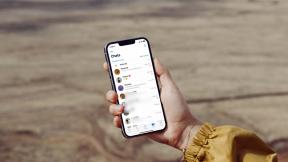12 najboljših rešitev za naslov ERR nedosegljiv v sistemu Android
Miscellanea / / April 05, 2023
Kadar koli brskate po internetu, obstaja možnost, da boste namesto rezultatov iskanja prejeli nekaj sporočil o napakah. Ena od teh napak je ERR naslov nedosegljiv Chrome. ERR naslov nedosegljiv Android sporočilo o napaki je ena od pogostih težav, ki se pojavljajo v brskalniku v zadnjih dneh. Ali gre za a Chrome Mobile oz Chrome Windows, Mac ali Ubuntu, obstaja več možnosti, da se skupaj s sporočilom srečate s to napako tega mesta ni mogoče doseči. Do te napake pride, ko se vaš brskalnik ne more povezati s strežnikom, da bi pridobil zahtevane podatke. Ta priročnik pojasnjuje več o težavi skupaj z metodami za odpravljanje težav, s katerimi jo lahko odpravite.
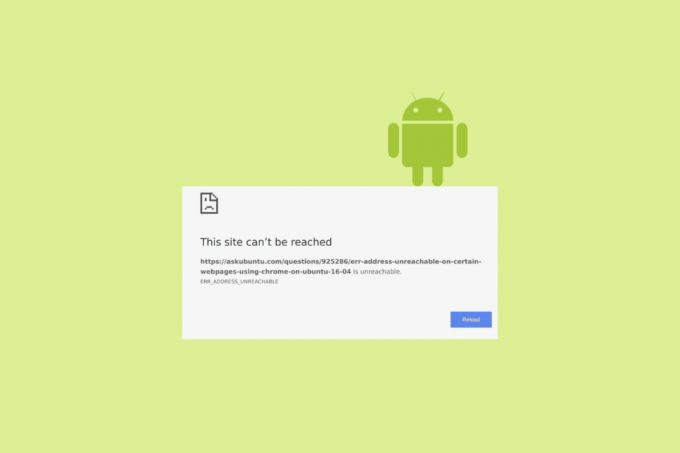
Kazalo
- Kako popraviti nedosegljiv naslov ERR v sistemu Android
- Kaj pomeni ERR Address Unreachable Android?
- Kaj povzroča naslov ERR nedosegljiv WiFi?
- 1. način: Znova zaženite Google Chrome
- 2. način: Znova zaženite usmerjevalnik in napravo
- 3. način: uporabite način brez beleženja zgodovine v Chromu
- 4. način: Vklopite mobilne podatke
- 5. način: omogočite podatke v ozadju
- 6. način: Počistite predpomnilnik aplikacije Google Chrome
- 7. način: Prisilno zaustavite Google Chrome
- 8. način: posodobite Google Chrome
- 9. način: Posodobite OS Android
- 10. način: Izbrišite podatke brskanja
- 11. način: Počistite predpomnilnik DNS za Chrome
- 12. način: onemogočite predvidevanje DNS za vnaprejšnje nalaganje
Kako popraviti nedosegljiv naslov ERR v sistemu Android
Prikazali smo rešitve za odpravo težave ERR_ADDRESS_UNREACHABLE v sistemu Android.
Kaj pomeni ERR Address Unreachable Android?
ERR naslov nedosegljiv Chrome je vrsta napake, ki se večinoma pojavi v Chromu, ko vnesete naslov na zavihek in Chrome ne uspe uspešno doseči cilja. To preprosto pomeni, Google Chrome je poskušal doseči ciljno spletno mesto, vendar zaradi nekaterih razlogov tega spletnega mesta ni mogel doseči.
Kaj povzroča naslov ERR nedosegljiv WiFi?
Tukaj je nekaj možnih razlogov za napako ERR naslov nedosegljiv mobilni telefon v vaši napravi.
- Težave s strežnikom: Obstaja kakršna koli težava na strani strežnika. Zaradi nekaterih razlogov, kot je nedelovanje strežnika ali kakršne koli napake v Chromu, vaš brskalnik prikaže napako.
- Vnesli ste napačen URL: Včasih, ko pomotoma vnesete napačen URL, ker je neveljaven, Chrome ni mogel vzpostaviti povezave s spletnim mestom in vrže napako naslov nedosegljiv.
- Težave z usmerjevalnikom: Morda je težava z usmerjevalnikom, bodisi težava s strojno opremo ali težave z nastavitvami. To brskalniku prepreči povezavo s katero koli spletno stranjo.
- Težava s proxy povezavo: Če uporabljate posredniške strežnike za dostop do katerega koli ciljanega spletnega mesta, vam ta posredniška povezava morda ne bo omogočila dostopa do spletne strani.
- Težava s predpomnilnikom DNS: Chrome shrani predpomnilnike več spletnih mest. Če so poškodovani ali nakopičeni, lahko to povzroči težavo err_address_unreachable.
- Internetna težava: Če vaša internetna povezava zelo počasi nalaga spletno mesto, se na zaslonu prikaže ta napaka.
Tukaj je nekaj pogostih načinov za odpravljanje težav, ki vam bodo pomagali popraviti naslov ERR nedosegljiv Chrome. Sledite jim v enakem vrstnem redu, da dosežete hitrejše rezultate.
Opomba: Ker pametni telefoni nimajo enakih možnosti nastavitev in se razlikujejo od proizvajalca do proizvajalca, zagotovite pravilne nastavitve, preden jih spremenite. Omenjeni koraki so bili izvedeni na telefonu Redmi.
1. način: Znova zaženite Google Chrome
Če Google Chrome prikaže kakršne koli napake ali se ne naloži normalno, lahko poskusite znova zagnati brskalnik, preden naredite nadaljnje spremembe. Tukaj je nekaj navodil za ponovni zagon Google Chroma.
1. Zaprite aplikacijo Chrome in vse procese v ozadju.
2. Zdaj ga znova zaženite tako, da tapnete Chrome ikona.
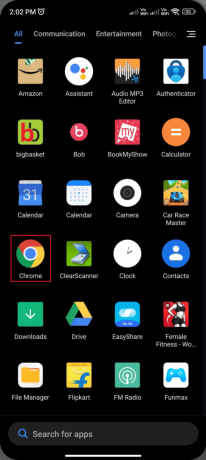
3. Odprite svojo spletno stran in preverite, ali se napaka ne pojavi zdaj.
2. način: Znova zaženite usmerjevalnik in napravo
Če vam ponovni zagon aplikacije Chrome ne pomaga odpraviti napake naslova ERR nedosegljivega WiFi v vaši napravi. Poskusite znova zagnati usmerjevalnik, da odpravite morebitne začasne internetne napake, ki povzročajo težave. Usmerjevalnik lahko znova zaženete tako, da sledite navodilom v našem članku o ultimativni vodnik za odpravljanje težav s pametnim telefonom Android da znova zaženete usmerjevalnik ali modem. Ko se usmerjevalnik znova zažene, preverite, ali se lahko povežete s strežnikom Chrome.

Kljub temu, če se v napravi srečate z isto napako, lahko poskusite znova zagnati mobilni telefon tako, da sledite korakom v našem vodniku Kako znova zagnati ali znova zagnati telefon Android?

Če ponovni zagon usmerjevalnika in naprave ne pomaga odpraviti težave, lahko poskusite ponastavitev usmerjevalnika in sledite prihajajočim naprednim metodam za odpravljanje težav, če vam niso pomagale.
Preberite tudi:Kako obnoviti izbrisana besedilna sporočila v sistemu Android
3. način: uporabite način brez beleženja zgodovine v Chromu
To napako lahko poskusite odpraviti v načinu brez beleženja zgodovine v Chromu. Ta možnost zasebnega brskanja v Chromu vam pomaga zaščititi vašo zasebnost, tako da lahko dostopate do vseh strani z zaščiteno lokacijo, ki so blokirane pri običajnem brskanju.
Če ste zmedeni glede tega načina brez beleženja zgodovine, lahko sledite našemu vodniku Kako uporabljati način brez beleženja zgodovine v sistemu Android za zagon vaše spletne strani v načinu brez beleženja zgodovine.

Preverite, ali vam brskanje brez beleženja zgodovine pomaga, če ne, se lahko premaknete na naslednje metode odpravljanja težav.
4. način: Vklopite mobilne podatke
Če vaša internetna povezava ni stabilna ali če ste pomotoma izklopili podatke, ne morete brskati po Chromu ali kateri koli internetni aplikaciji. Da bi se izognili tej težavi, se morate prepričati, ali so mobilni podatki v vaši napravi vklopljeni ali ne. Če je pomotoma izklopljen, lahko sledite spodnjim navodilom za vklop mobilnih podatkov v nastavitvah.
1. Pojdite na začetni zaslon v sistemu Android in tapnite nastavitve ikona.

2. Zdaj tapnite SIM kartice in mobilna omrežja možnost.

3. Nato vklopite Mobilni podatki možnost, kot je prikazano.

4. Če ste zunaj svojega kraja in želite še vedno uporabljati svoje omrežje, tapnite Napredne nastavitve kot je prikazano.
Opomba: To vam bo zaračunalo dodatno pristojbino, ko boste vklopili nastavitev mednarodnega podatkovnega gostovanja.

5. Zdaj tapnite Mednarodno gostovanje in spremenite nastavitev v Nenehno kot je prikazano.

6. Nato tapnite Podatkovno gostovanje.
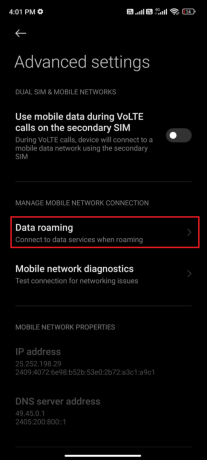
7. Nato se dotaknite Vklopiti na naslednjem zaslonu.

Zdaj pa pojdite v Chrome in brskajte po kateri koli spletni strani. Preverite, ali se znova soočate z napako. Če je tako, sledite spodnji metodi, da omogočite podatke v ozadju v svoji napravi.
Preberite tudi:Popravite, da Android ne sprejema pravilne kode PIN
5. način: omogočite podatke v ozadju
Čeprav ste vklopili mobilne podatke, če v napravi niste omogočili podatkov v ozadju, vaš telefon ne more uporabljati interneta, če je v načinu varčevanja s podatki. Torej, ko se baterija telefona izprazni, ne boste mogli normalno odpreti Chroma. Sledite navedenim navodilom, da omogočite podatke v ozadju v sistemu Android.
1. Dotaknite se nastavitve aplikacija

2. Zdaj tapnite Aplikacije.

3. Nato se dotaknite Upravljanje aplikacij in nato tapnite Chrome kot je prikazano.
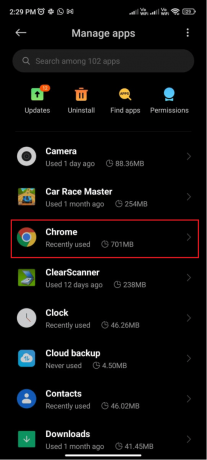
4. Zdaj tapnite Omejite uporabo podatkov.
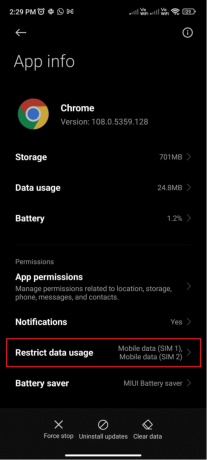
5. končno, prekliči izbor oboje Mobilni podatki (SIM 1) & Mobilni podatki (SIM 2) če ste uporabnik dveh SIM.

6. Nato tapnite v redu da shranite spremembe.
6. način: Počistite predpomnilnik aplikacije Google Chrome
Vsak poškodovan predpomnilnik Google Chroma bo v vaši napravi povzročil napako naslova ERR nedosegljivega mobilnega telefona. Čeprav shranjujejo uporabne podatke, se čez nekaj dni, ko se začnejo kopičiti v vaši napravi, soočite s številnimi težavami, kot je ta, o kateri zdaj razpravljate. Sledite spodnjim navodilom, da počistite predpomnilnik aplikacije Chrome v svoji napravi.
1. Pojdite na začetni zaslon na vašem Android in tapnite Ikona nastavitev.

2. Zdaj tapnite Aplikacije s seznama.

3. Nato tapnite Upravljanje aplikacij in nato tapnite Chrome.

4. Zdaj tapnite Shranjevanje.

5. Nato tapnite predpomnilnik možnost s seznama.

6. Zdaj tapnite Počisti podatke. Nato tapnite Počisti predpomnilnik možnost in potrdite poziv tako, da tapnete v redu.
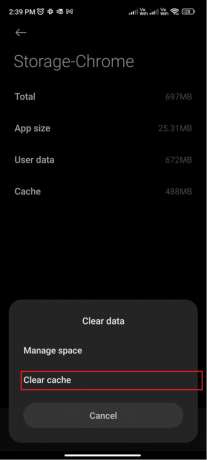
Zdaj znova zaženite aplikacijo Chrome in preverite, ali se napaka ne pojavi zdaj.
Preberite tudi:Odpravite napako Android No Command
7. način: Prisilno zaustavite Google Chrome
Izhod iz Google Chroma in njegovo prisilno zapiranje je popolnoma drugačen. Če prisilno zaprete Google Chrome, se zaprejo vsi programi in opravila v ozadju brskalnika. Torej, naslednjič, ko odprete Google Chrome, morate zagnati vse programe od začetka. Sledite spodaj navedenim korakom, da razrešite ERR naslov nedosegljiv Android.
1. Pojdite na nastavitve na vašem mobilnem telefonu.

2. Nato tapnite Aplikacije.
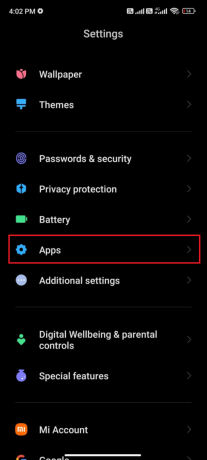
3. Nato tapnite Upravljanje aplikacij in potem Chrome kot je prikazano.
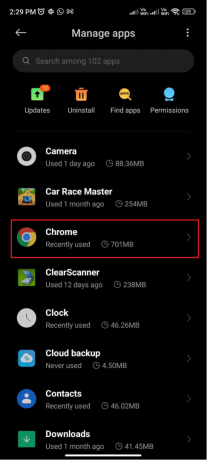
4. Nazadnje tapnite na Prisilna ustavitev v spodnjem levem kotu zaslona, kot je prikazano.

5. Nazadnje, če prejmete kakršen koli poziv, ga potrdite tako, da tapnete v redu in nadaljujte.
Nato znova zaženite aplikacijo Chrome in se pomaknite do sporne spletne strani. Preverite, ali je napaka odpravljena.
8. način: posodobite Google Chrome
Včasih lahko zastarela aplikacija sproži nasprotujoče si napake in težave, kot je naslov ERR nedosegljiv Chrome. Da bi se izognili tem težavam, morate preveriti, ali je Chrome posodobljen na najnovejšo različico ali ne. Tukaj je nekaj navodil za namestitev posodobitev za Google Chrome.
1. Klikni Trgovina z igračami na Domači zaslon vašega Androida.

2. Zdaj poiščite Chrome in odprite rezultate.
3. Nato preverite, ali obstaja Nadgradnja možnost. Če ni, to pomeni, da je vaša aplikacija že posodobljena na najnovejšo različico.

4. Dotaknite se Nadgradnja gumb, če obstaja.
5. Počakajte, da bo posodobitev uspešna, in zdaj znova zaženite najnovejšo aplikacijo Chrome. Preverite, ali imate naslov ERR nedosegljiv Chrome zdaj.
Preberite tudi:10 najboljših načinov, kako popraviti, da zaslon Android med klici postane črn
9. način: Posodobite OS Android
Naslov ERR nedosegljiv Android lahko odpravite tako, da posodobite svoj operacijski sistem Android. Posodobitev je mogoče namestiti na vaš Android z uporabo mobilnih podatkov ali z uporabo Wi-Fi. Ta metoda bo vam pomaga odpraviti vse hrošče in napake, povezane ne le s Chromom, ampak tudi z vsemi drugimi aplikacijami na vašem napravo.
Če se vam zatakne, kako posodobiti svoj Android, sledite navodilom v našem vodniku 3 načini za preverjanje posodobitev v telefonu Android.

Če je vaš Android posodobljen na najnovejšo različico, preverite, ali je napaka zdaj odpravljena.
10. način: Izbrišite podatke brskanja
Podatki o brskanju in piškotki vam pomagajo pri navigaciji do želene strani zgodovine, kadar koli je to potrebno. Toda ta funkcija vam pomaga le, če imate v brskalniku manj predpomnilnika. Če niste izbrisali podatkov brskanja in se zdaj soočate z napako ERR naslov nedosegljiv Android, sledite našemu vodniku Kako počistiti predpomnilnik in piškotke v brskalniku Google Chrome in izvajajte navodila v svoji napravi.

Ko počistite predpomnilnik, piškotke in podatke brskanja v svoji napravi, znova zaženite Google Chrome, kot ste storili pri 1. metodi, in preverite, ali se zdaj soočate z napako ERR naslov nedosegljiv.
11. način: Počistite predpomnilnik DNS za Chrome
Brskalnik Chrome bo shranil podatke o strežniku imen domen na vsaki spletni strani, ki jo obiščete. Če ta predpomnilnik moti vaše običajne operacije brskanja, lahko poskusite izprazniti predpomnilnik DNS, kot je opisano spodaj.
1. Odprite nov zavihek v Chromu.
2. Zdaj vnesite chrome://net-internals/#dns v naslovno vrstico in pritisnite Vnesite na vaši tipkovnici.
3. Nato tapnite Počisti predpomnilnik gostitelja gumb, kot je prikazano.

Ponastavitev predpomnilnika DNS vam bo omogočila nov začetek predhodno obiskanih spletnih mest. Torej bo zagotovo popravil napako ERR nedosegljivega mobilnega telefona na vašem Androidu.
Preberite tudi:Kako zaobiti nepooblaščeno sporočilo naprave ADB
12. način: onemogočite predvidevanje DNS za vnaprejšnje nalaganje
Predvidevanje DNS je funkcija v vašem brskalniku, ki brskalniku pomaga predvideti sistem domenskih imen vseh spletnih mest, ki jih začnete iskati. Čeprav to pomaga pri hitrejšem brskanju, lahko včasih zmede brskalnik in povzroči napako ERR naslov nedosegljiv WiFi v vaši napravi. Sledite spodnjim navodilom, da onemogočite funkcijo predvidevanja DNS za prednalaganje.
1. Kosilo Google Chrome in nato pojdite na nastavitve.
2. Zdaj tapnite Zasebnost in varnost.
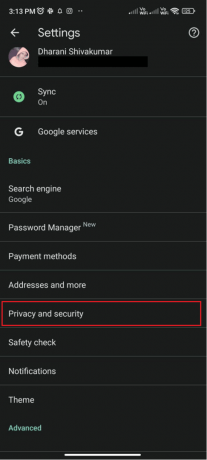
3. Nato se pomaknite navzdol po zaslonu in tapnite Prednalaganje strani nastavitve.

4. Končno lahko izberete bodisi Standardno prednalaganje oz Brez prednalaganja da popravite napako nedosegljivega naslova ERR.

Pogosto zastavljena vprašanja (FAQ)
Q1. Zakaj je naslov nedosegljiv?
Ans. Tukaj je nekaj možnih razlogov za napako ERR naslov nedosegljiv mobilni telefon v vaši napravi. Včasih, ko pomotoma vnesete napačen URL, ker je neveljaven, Chrome ni mogel vzpostaviti povezave s spletnim mestom in vrže napako naslov nedosegljiv. Težave z usmerjevalnikom, težave s povezavo proxy, težave s predpomnilnikom DNS ali če je vaša internetna povezava zelo počasna za nalaganje spletnega mesta, se na zaslonu prikaže napaka ERR naslov nedosegljiv Android.
Q2. Kako popravim nedosegljivost naslova err?
Ans. Tukaj je nekaj pogostih načinov za odpravljanje težav, ki vam bodo pomagali popraviti naslov ERR nedosegljiv Chrome.
Znova zaženite brskalnik in internetno povezavo, posodobite Chrome, počistite podatke brskanja, počistite predpomnilnik Chrome DNS, onemogočite funkcijo predvidevanja DNS v Chromu.
Priporočeno:
- 6 načinov, kako odpraviti težavo HP-jevo programsko ogrodje ni nameščeno
- Popravite napako v skriptu na tej strani
- Kako izklopiti odpravljanje napak USB v sistemu Android
- Odpravite težavo, ki jo Google za Android prikazuje brez povezave
Torej, to je to! Ta vodnik se vam morda zdi uporaben pri popravljanju Naslov ERR nedosegljiv Android napaka na vaši napravi. Radi bi slišali od vas, katera metoda odpravljanja težav je pomagala odpraviti težavo v vaši napravi. Če obstajajo še kakšni drugi vdori, ki so pomagali odpraviti to napako in niso omenjeni tukaj, nam predlagajte. Če imate kakršna koli vprašanja ali predloge, jih spustite v razdelek za komentarje.